罗技鼠标设置宏的方法 罗技鼠标宏设置教程
更新时间:2023-09-13 14:41:00作者:yang
罗技鼠标是广受欢迎的电脑外设品牌之一,其鼠标产品在市场上备受推崇,除了稳定的性能和舒适的手感外,罗技鼠标还拥有强大的宏设置功能,使用户能够个性化定制各种功能和操作。通过罗技鼠标的宏设置,我们可以简化繁琐的操作流程,提高工作效率。本文将介绍罗技鼠标设置宏的方法,帮助大家轻松掌握这一功能,实现更加便捷和高效的操作体验。无论是游戏玩家还是工作使用者,都可以通过学习罗技鼠标宏设置教程,充分发挥鼠标的潜力,提升自己的使用体验。

具体步骤如下:
1、首先,我们根据我们的鼠标型号,在罗技的官网下载对应的鼠标设置软件程序,下载安装打开,点击软件主页的鼠标按键。
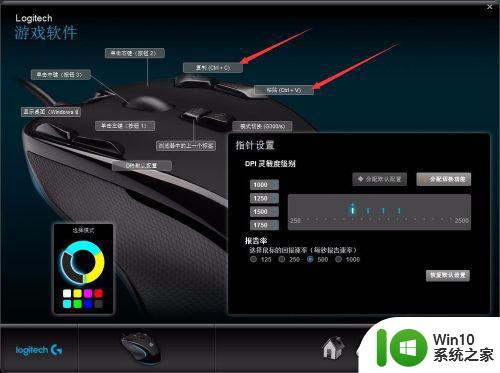
2、在设置软件主页,我们可以看到鼠标样式和所有按键,我们点击按键,可以看到会出现一个小的下拉箭头。
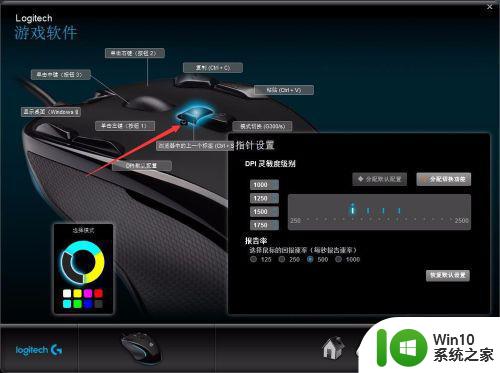
3、点击小箭头,系统会弹出一系列选项,我们鼠标左键点击选中编辑,进入到宏按键的编辑窗口。
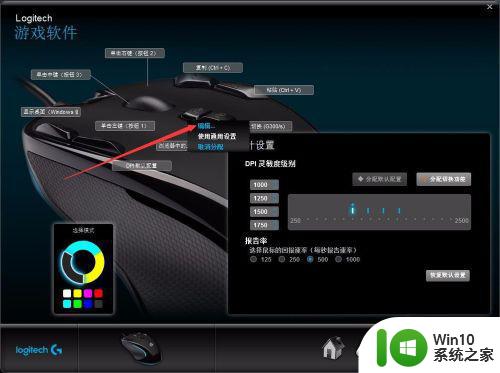
4、罗技鼠标的所有宏按键,基本都有原本的默认预设,我们首先点击预设旁边的清除,将原先的预设置清除。
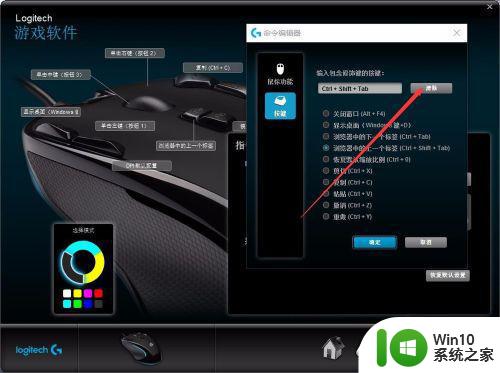
5、随后,我们直接按下我们需要的宏按键设置,可以使用组合键也可以是单个按键,之后就可以点击确定进行保存。
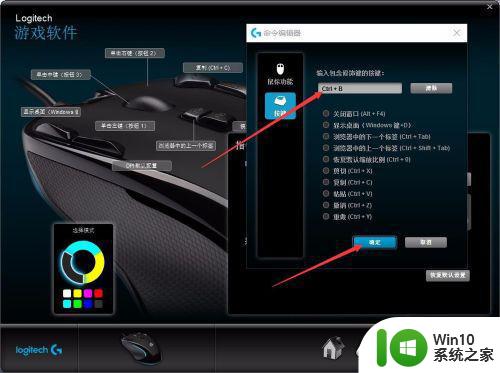
6、设置完成宏按键之后,我们就可以退出罗技鼠标的设置软件,可以直接退出软件,宏按键的设置会自动保存并进行应用。
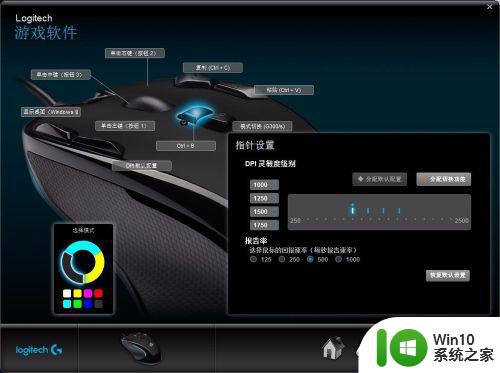
以上就是罗技鼠标设置宏的方法的全部内容,如果您遇到这种情况,可以按照本文的说明进行解决,希望这篇文章能够帮助到您。
罗技鼠标设置宏的方法 罗技鼠标宏设置教程相关教程
- 罗技g102鼠标宏如何设置 罗技g102宏设置教程
- 罗技g502怎么设置鼠标宏 罗技g502宏设置教程
- 罗技g402设置鼠标宏的步骤 罗技g402如何设置鼠标宏
- 罗技鼠标设置灵敏度和宏的方法 罗技怎么设置鼠标灵敏度和宏
- 罗技鼠标宏cf一键瞬狙如何设置 罗技cf一键瞬狙宏设置教程
- 罗技g300s怎么设置宏 罗技g300s宏设置教程
- 罗技g502鼠标按键功能图解 罗技G502鼠标按键功能设置方法
- 罗技ghub鼠标驱动设置方法 罗技ghub驱动怎么设置
- 罗技蓝牙鼠标配对教程 罗技蓝牙鼠标连接问题解决方案
- 罗技鼠标驱动官网下载教程 罗技鼠标驱动怎么下载
- 罗技调鼠标的软件 罗技g502怎么设置dpi
- 教你调节电脑罗技无线鼠标的方法 如何设置电脑罗技无线鼠标
- U盘装机提示Error 15:File Not Found怎么解决 U盘装机Error 15怎么解决
- 无线网络手机能连上电脑连不上怎么办 无线网络手机连接电脑失败怎么解决
- 酷我音乐电脑版怎么取消边听歌变缓存 酷我音乐电脑版取消边听歌功能步骤
- 设置电脑ip提示出现了一个意外怎么解决 电脑IP设置出现意外怎么办
电脑教程推荐
- 1 w8系统运行程序提示msg:xxxx.exe–无法找到入口的解决方法 w8系统无法找到入口程序解决方法
- 2 雷电模拟器游戏中心打不开一直加载中怎么解决 雷电模拟器游戏中心无法打开怎么办
- 3 如何使用disk genius调整分区大小c盘 Disk Genius如何调整C盘分区大小
- 4 清除xp系统操作记录保护隐私安全的方法 如何清除Windows XP系统中的操作记录以保护隐私安全
- 5 u盘需要提供管理员权限才能复制到文件夹怎么办 u盘复制文件夹需要管理员权限
- 6 华硕P8H61-M PLUS主板bios设置u盘启动的步骤图解 华硕P8H61-M PLUS主板bios设置u盘启动方法步骤图解
- 7 无法打开这个应用请与你的系统管理员联系怎么办 应用打不开怎么处理
- 8 华擎主板设置bios的方法 华擎主板bios设置教程
- 9 笔记本无法正常启动您的电脑oxc0000001修复方法 笔记本电脑启动错误oxc0000001解决方法
- 10 U盘盘符不显示时打开U盘的技巧 U盘插入电脑后没反应怎么办
win10系统推荐
- 1 萝卜家园ghost win10 32位安装稳定版下载v2023.12
- 2 电脑公司ghost win10 64位专业免激活版v2023.12
- 3 番茄家园ghost win10 32位旗舰破解版v2023.12
- 4 索尼笔记本ghost win10 64位原版正式版v2023.12
- 5 系统之家ghost win10 64位u盘家庭版v2023.12
- 6 电脑公司ghost win10 64位官方破解版v2023.12
- 7 系统之家windows10 64位原版安装版v2023.12
- 8 深度技术ghost win10 64位极速稳定版v2023.12
- 9 雨林木风ghost win10 64位专业旗舰版v2023.12
- 10 电脑公司ghost win10 32位正式装机版v2023.12